Как создавать цифровые визитки оптом?
Вы находите создание цифровых визитных карточек по одной утомительным и трудоемким? QRCodeChimpФункция массовой загрузки позволяет создавать несколько цифровых визитных карточек одновременно, экономя ваше драгоценное время и усилия. Откройте для себя преимущества цифровых визитных карточек, попробовав их уже сегодня.
Чтобы начать работу с функцией массовой загрузки, посмотрите наше обучающее видео на YouTube: https://youtu.be/stzFLBukqr8 или выполните следующие шаги:
Шаг 1. Включите массовую загрузку
Войти https://www.qrcodechimp.com/digital-business-cards и включите переключатель массовой загрузки и прочитайте инструкции, прежде чем нажимать кнопку «ОК».
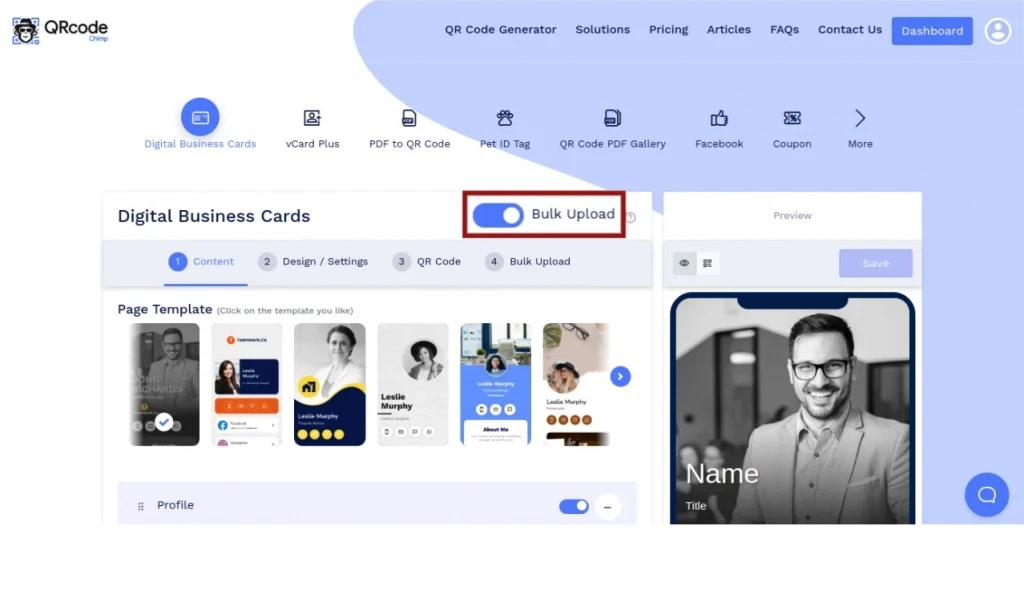
Шаг 2: Установите структуру содержимого страницы
На вкладке «Содержимое» выберите нужный шаблон страницы и настройте компоненты страницы, включив, отключив, добавив или удалив компоненты по мере необходимости.
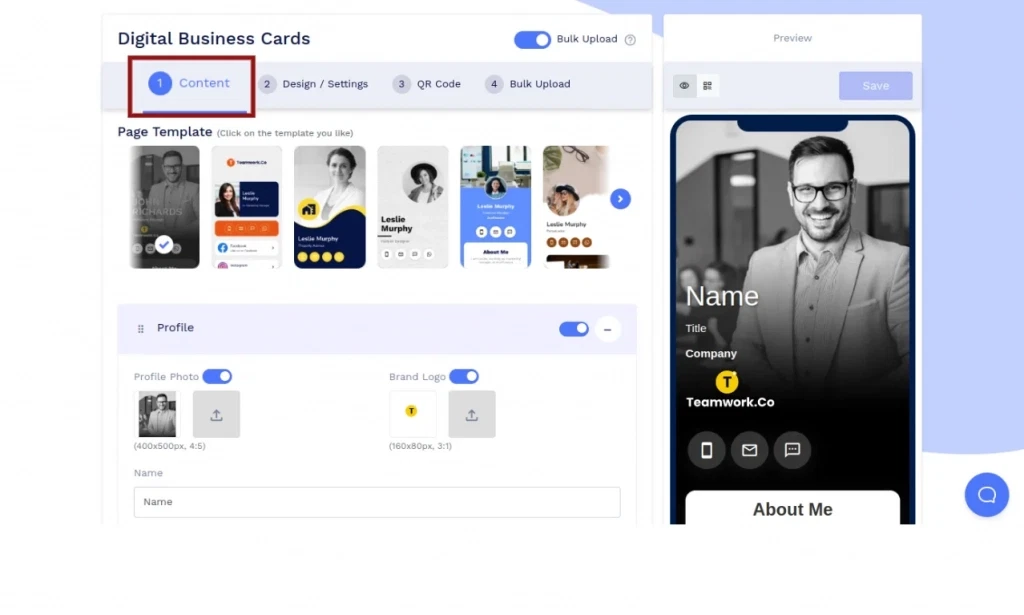
Шаг 3: Настройте дизайн страницы
Перейдите на вкладку «Дизайн/Настройки» и настройте дизайн страницы, добавив фоновое изображение или видео, цвета, стиль шрифта и многое другое.

Шаг 4: Настройте дизайн QR-кода
Перейдите на вкладку QR-код и настройте дизайн QR-кода, используя формы QR, цвета, логотипы и другие настраиваемые параметры. Не забудьте щелкнуть значок «x» во всплывающем окне, чтобы сохранить внесенные изменения.
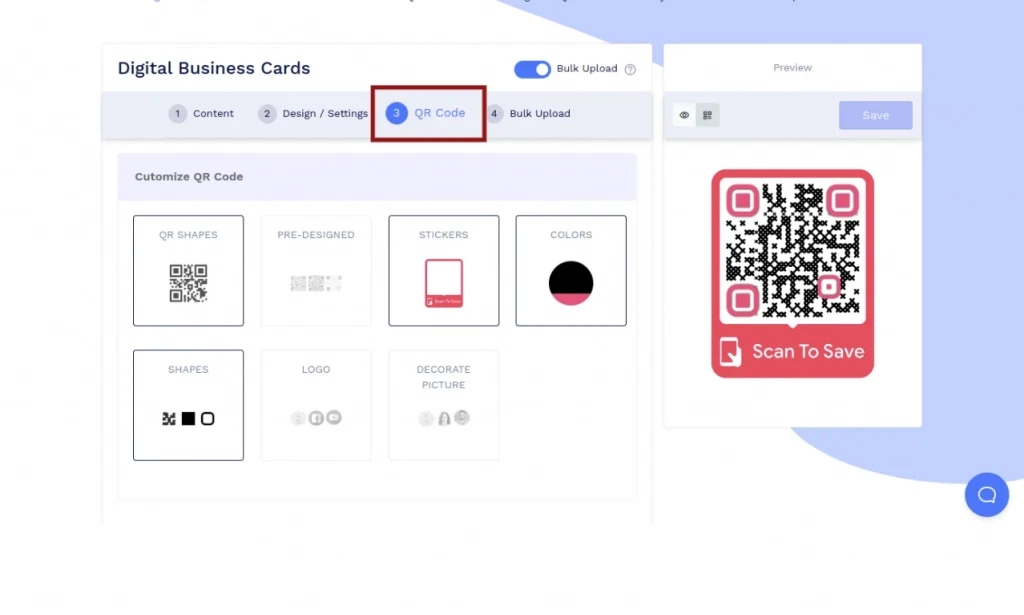
Шаг 5: перейдите к сохранению объемной структуры
Нажмите на вкладку «Массовая загрузка», а затем на кнопку «Продолжить», чтобы сохранить структуру контента, дизайн страницы и дизайн QR-кода для этой массовой загрузки.
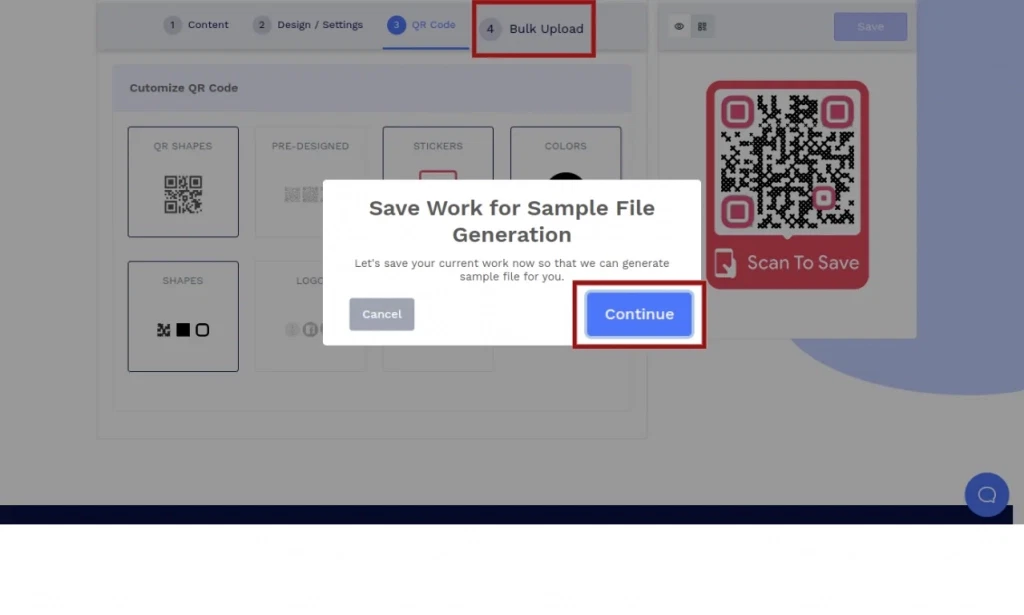
Шаг 6: Сохраните объемную структуру
Добавьте имя к своему пакету, выберите папку (необязательно) и нажмите «Сохранить», чтобы сохранить структуру пакета.
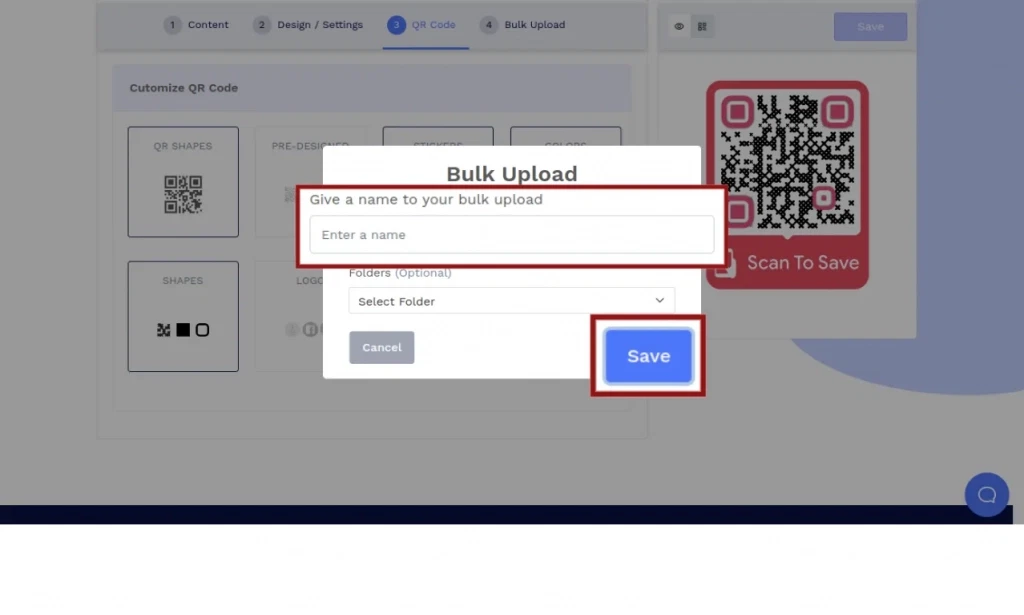
Шаг 7: Загрузите образец файла
Нажмите «Загрузить образец файла», чтобы загрузить образец файла со столбцами, соответствующими сохраненной структуре содержимого. Открыть для подробного описания каждого столбца в образце файла цифровой визитной карточки.
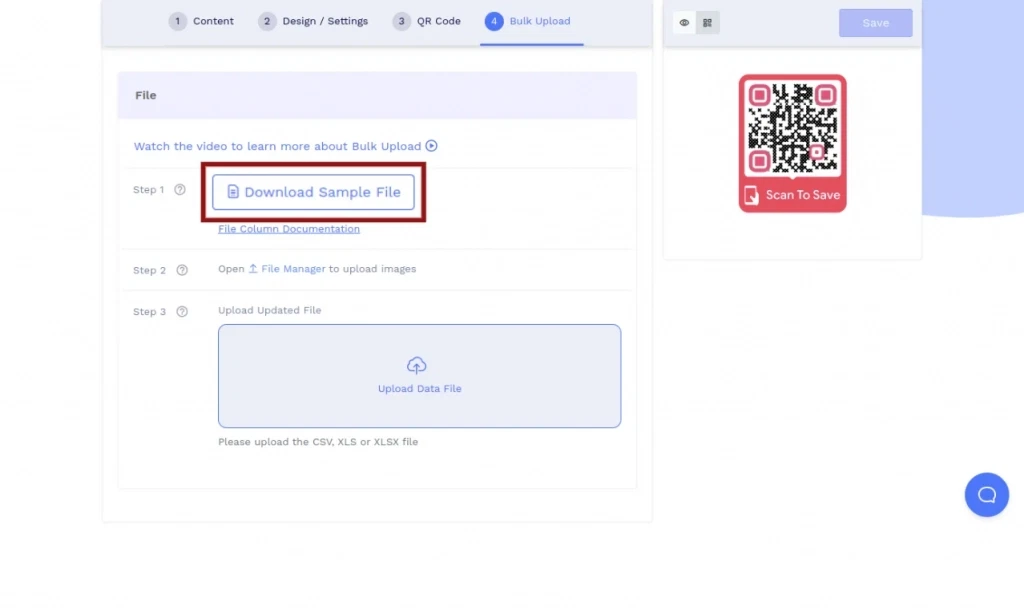
Шаг 8: Загрузите медиафайлы
Щелкните ссылку «Диспетчер файлов», чтобы загрузить медиафайлы (изображения, PDF-файлы) в файловый менеджер.
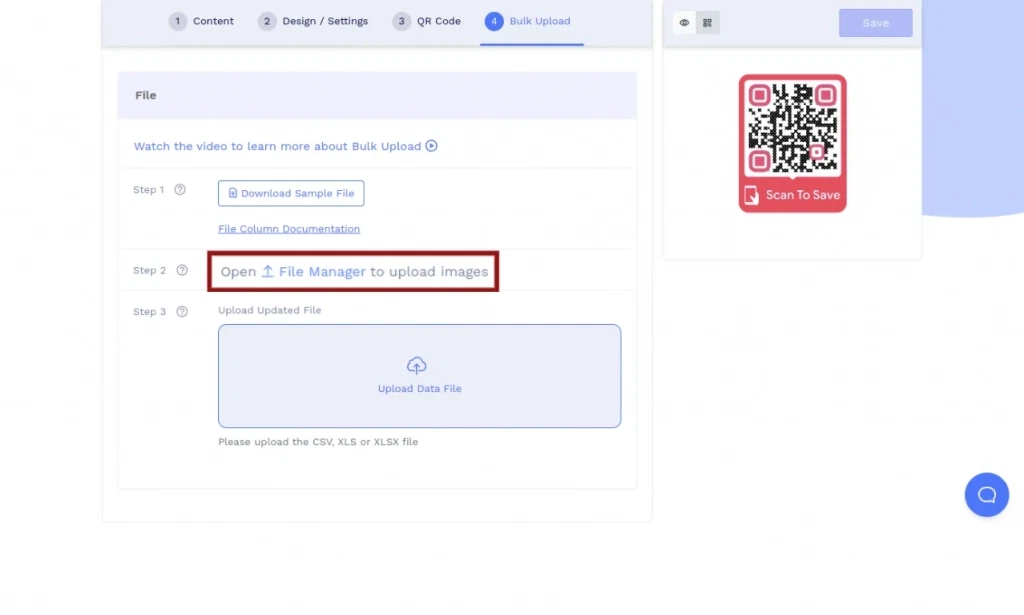
Шаг 9: Добавьте данные
Добавьте данные в загруженный образец файла и сохраните файл данных в формате XLSX, XLS или CSV.
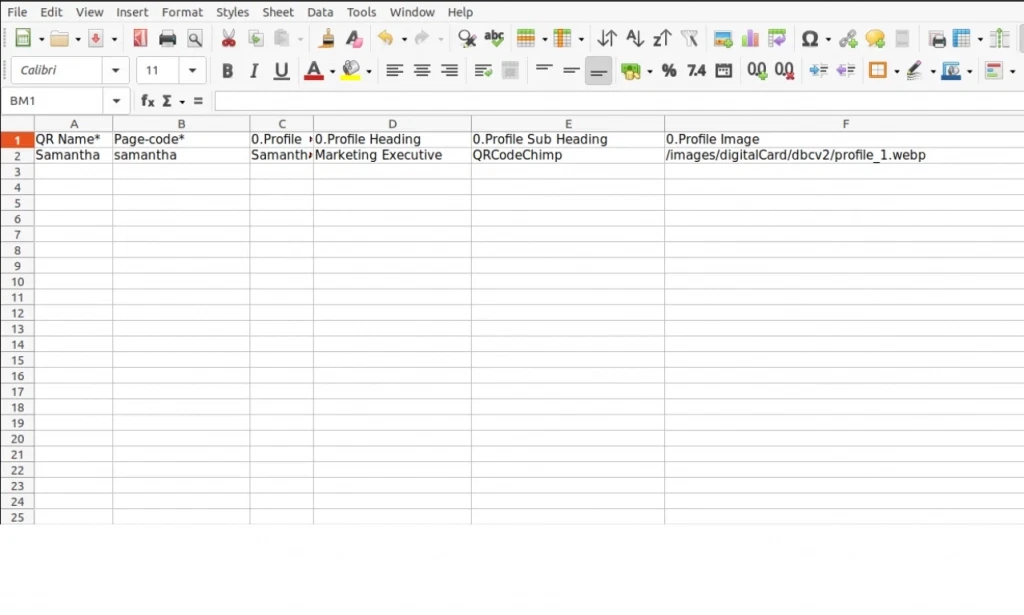
Шаг 10: Загрузите файл данных
Загрузите сохраненный файл данных. После успешной проверки нажмите кнопку загрузки.













